どうも、 効率化大好き カズ です。
今回は、 Logicool「G604」と、Razer「Naga Pro」を比較します。
なぜこの2つをピックアップしたのかというと、サイドボタンが6個という希少なマウスだからです。
仕事用として使う多ボタンマウスなら「G604」が最強だということを以下の記事で書きました。
・・・ですが、じつは現在、「G604」は生産終了になっていまして、完全にプレミア価格に移行しています。
ということで、次の相棒候補として、G604と同じサイドボタン6個の「Razer Naga Pro」を購入しました。
結論から言うと、
同じ6ボタンで使用するなら、やっぱり「G604」のほうが使いやすい。
ただし「Razer Naga Pro」は、サイドボタンを12ボタンに変更できるという強みがあるので、使うソフトによっては超便利になります。
今回は、サイドボタンが同じ6ボタンで比較したときにどうなのかを詳しく解説していきたいと思います。
「G604」と「Razer Naga Pro」のスペック比較
まずはじめに、「G604」と「Razer Naga Pro」のスペックを比較します。
※「Razer Naga Pro」は、6ボタンのサイドプレートをつけた状態でのスペックです。
 |  | |
|---|---|---|
| メーカー | Logicool(ロジクール) | Razer(レイザー) |
| 機種名 | G604 | Naga Pro |
| 重さ | 135g(電池含む) | 114g |
| 接続方法 | ・LIGHTSPEEDワイヤレス ・Bluetooth | ・Razer™ HyperSpeed Wireless ・有線 - Speedflex ケーブル ・Bluetooth |
| 電源 | 単三乾電池 | リチウムイオン 電池 |
| 持続時間 | 240時間(単三電池) | ・約150時間(Bluetooth利⽤) ・約100時間(Razer HyperSpeed Wireless利⽤) ※ライティング不使⽤時 |
| フル充電時間 | - | 約4時間 |
| 最大感度(DPI) | 100~25600 DPI | 20000 DPI |
| 最大速度(IPS) | - | 650 |
| オンボードメモリ | 4個 | 5個 |
| ボタン数 | 全15個 サイドボタン 6個 | 全19+1個 サイドボタン 12個・6個・2個 |
| スイッチ耐久性 | - | 7,000 万クリック |
| ソフトウェア | G-HUB | Razer Synapse 3 |
| 価格 | 定価¥12,760(税込み) ※生産終了 現在は¥30,000以上のプレミア価格 | ¥18,480(税込み) |
「G604」と「Razer Naga Pro」の違い
「G604」と「Razer Naga Pro」の違いを、同じ「サイドボタン6個」の状態で比較していきます。
「G604」と「Razer Naga Pro」の違いを大きく分類すると、
- 重さ
- 見た目
- 持ちやすさ
- ボタンの押しやすさ
- 登録できるキー
の項目に分けられます。
それぞれ詳しく解説していきます。
重さを比較
 <G604> |  <Naga Pro> | |
|---|---|---|
| 重さ(g) | ・113g(電池なし) ・138g(EVOLTA NEO) ・140g(エネループ) | ・114g(バッテリー) |
「G604」と「Razer Naga Pro」の重さは約 20g 違います。
1円玉だと20枚、500円玉だと3枚の重さとだいたい同じぐらいですね(21g)。
実際に持ち上げてみると、「G604」のほうがずっしりとした重たさを感じます。
だからといって、「Razer Naga Pro」より「G604」のほうが疲れるかというと、そうではありません。
なぜなら、マウスの重さと疲れはイコールではないからです。
どちらかというと、マウスの重さよりも形状のほうが、疲れへの影響が大きいですね。
マウスの形状については、後ほど解説する「持ちやすさ」の項目でも詳しく説明します。
見た目を比較

見た目については人それぞれ評価が分かれるところなんですが、ここでは完全なる私の主観で語りたいと思います。
仕事で使用することが大前提なので、その点はご了承ください。
ここでいう「仕事」は、クリエイティブ系以外の「一般的なデスクワーク」を想定しています(使用PCはWindowsで、使用ツールはOffice、CADなど)。
簡単に言うと、
- <G604>
→シンプルで主張しすぎないデザイン - <Razer Naga Pro>
→派手でかっこいい感じ
というイメージです。

職場で使うとなると、G604の「ゲーミングマウスらしからぬシンプルさ」がちょうどいいと思います。
G604はライティング機能がないので、そんなに目立つことはないからです。
どうしても「Razer Naga Pro」を使いたい…という場合は、
- ライティングをオフにする
- 光度を下げて控えめな色にする
これらをすることで、派手さを抑えることができます。
持ちやすさを比較


結論から言うと、持ちやすさは「G604」が上です。
G604のボディーラインが、指にしっかりフィットするように考えられているからです。

マウスの持ち方には「つまみ持ち」と「かぶせ持ち」があるんですが、G604は両方の持ち方に対応しています。
それに対しRazer Naga Proは、つまみ持ちでの操作に少し難がある感じですね。
具体的に説明していきます。
親指側のボディーラインの違い
並べて見ればわかるんですが、G604は「くびれのあるボディー」に対して、Razer Naga Proは「丸みを帯びたボディー」です。
この形状の違いが持ちやすさにかなりの影響を与えています。


小指側のボディーラインの違い
小指側は、G604とRazer Naga Proでまったく形状が違います。
G604は、薬指をサイド面に添えて親指と薬指でつまむような形で持つのに対して、Razer Naga Proは、薬指を置く形状になっています。


Razer Naga Proの形状は Logicoolの「G600」とにているので、かぶせ持ちをする前提で設計されていると思ってて間違いないです。

なので、低いDPIで操作するには不向きだと言えます。
なぜなら低いDPIでの操作するには、マウスを頻繁に持ち上げなければならないからです。
結論、かぶせ持ち前提なら「G604」でも「Razer Naga Pro」でもどちらでもOK。
つまみ持ちをするなら「G604」のほうが扱いやすいです。
サイドボタンの押しやすさ

6個あるサイドボタンの押しやすさについては、
- ボタンの硬さ
- ボタンの形状
で評価していきたいと思います。
サイドボタンの硬さについて
G604は少し「硬め」で、Razer Naga Proは少し「柔らかめ」です。
「G604はサイドボタンが硬い」という口コミを見かけるんですが、これは、どんなマウスと比較するのかによって評価が変わると思います。
例えば、安物のスカスカマウスを長年使っていた人がG604を使うと、必ず「硬い」と思うはずです。
なぜならG604のボタンは、押す意思がないタッチで誤動作しないように、あえて絶妙な硬さにしているからです。
なので、G604の「硬い」というのは、良い意味の硬さということですね。
Razer Naga Proは、どちらかというと少し柔らかめだと思います。
これも悪い意味ではなく、誤動作しないギリギリの柔らかさ、押しやすさ、という感じですね。
はじめてサイドボタンを押したときは正直、「う~ん……ちょっと柔らかいかな…」と思いました。
これは普段G604のボタンの硬さに慣れているからなんですけど、使っていくうちに、「これって絶妙に押しやすい柔らかさやん!」ってことがわかりました。
ボタンの硬さを10段階で評価するとすれば、
- G604は少し硬めの「6」
- Razer Naga Proは少し柔らかめの「4」
という数値になります。
サイドボタンの形状について
サイドボタンの形状は、どちらも「緩やかなアーチ形状」になっています。
2つの違いは、
- ボタンの横幅と縦幅
- ボタンの向き(角度)
があります。


具体的な違いは以下の通りです。
- ボタンの横幅と縦幅
- <G604>
→ 40mmx6mm - <Razer Naga Pro>
→ 33mmx8mm
- <G604>

- ボタンの向き(底面に対する角度)
- <G604>
→ 90° 以上 - <Razer Naga Pro>
→ 90° 以下
- <G604>


サイドボタンの押しやすさに大きく影響するのは「ボタンの横幅」です。
なぜなら、横幅=親指の可動域が関係してくるからです。
特に、一番手前のボタンを押すのに、大きく指を折り曲げる必要があります。

手が大きい方は問題ないと思いますが、手が小さい方は少し押しにくく感じるかもしれません。
私の手は約18~19センチですが、どちらのマウスも問題なく快適に操作できます。
ちなみに、よく使うボタンは真ん中と奥の4つに割り当てると作業効率が上がるので、一番手前のボタンはそこまで気にする必要はないと思いますよ。
※ボタンの割り当てについては、以下の記事に詳しく書いているので、参考にしてください。
ボタンに割り当て可能なキー


G604、Razer Naga Pro共に、各メーカーの専用ソフトを使ってボタンをカスタマイズできます。
 <G604> |  <Razer Naga Pro> | |
|---|---|---|
| メーカー名 | Logicool | Razer |
| 専用ソフト名 |  G-HUB | 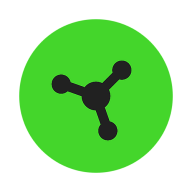 Razer Synapse |
| DLサイトURL | https://gaming.logicool.co.jp/ja-jp/innovation/g-hub.html | https://www.razer.com/jp-jp/synapse-3 |
「G-HUB」と「Razer Synapse」登録できるキーはほぼ同じなんですが、ひとつだけ大きな違いがあります。
それは、[Win+○○]のショートカットキー登録が可能かどうかです。
[Win]を使ったショートカットキーで代表的なのは、Win+V(クリップボード履歴)、Win+D(デスクトップを表示/非表示)、Win+L(PCをロックする)などがあります。
- <G604>
「G-HUB」→ 登録可能 - <Razer Naga Pro>
「Razer Synapse」→登録不可
[Win+]のショートカットキーを使わないのなら問題ないんですが、私はよく[Win+V](クリップボード履歴)を使うので、これは登録しておきたいところです。
特に「G-HUB」は、「Gシフト」という登録ボタンが2倍になる機能があります。
「Gシフト」とは、ボタンに割り当てた機能を、Gシフトボタンを押している間だけ別の機能に変えることができる機能のことです。
これを使うことで、
- 通常はコピー
- Gシフト時はクリップボード履歴
というような使い分けが可能になります。
以上が、Logicoolのゲーミングマウス「G604」と、Razerのゲーミングマウス「Naga Pro」の比較でした。
簡単にメリットとデメリットをまとめると、
■「G604」のメリット
- ずっしりした重みで安定感がある
- 持ちやすくて疲れない
- シンプルなので職場でも○
- ほどよい硬さのボタンで安心
■「G604」のデメリット
- 電池を入れると重たい
- マウス自体が大きい
■「Naga Pro」のメリット
- 軽くて持ち運びが楽
- サイドボタン12個に変更可能
- 充電式なので電池を買わなくてすむ
■「Naga Pro」のデメリット
- つまみ持ちには不向き
- [Win]キーを登録できない
このようになります。
結論、つまみ持ちをするなら「G604」一択ですけど、かぶせ持ちならどっちでもいいと思いますよ。
ただ「G604」は現在、新品で30,000円以上の値がついています。
中古でも18,000円以上します。
「Naga Pro」は安く買えるので、サイドボタン12個も使ってみたいという方はぜひ一度、購入して試してみてください。







